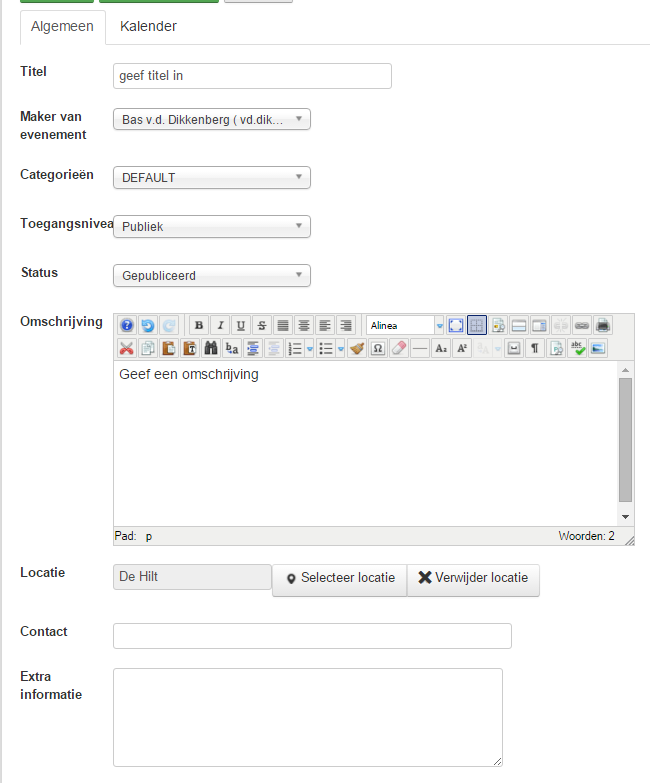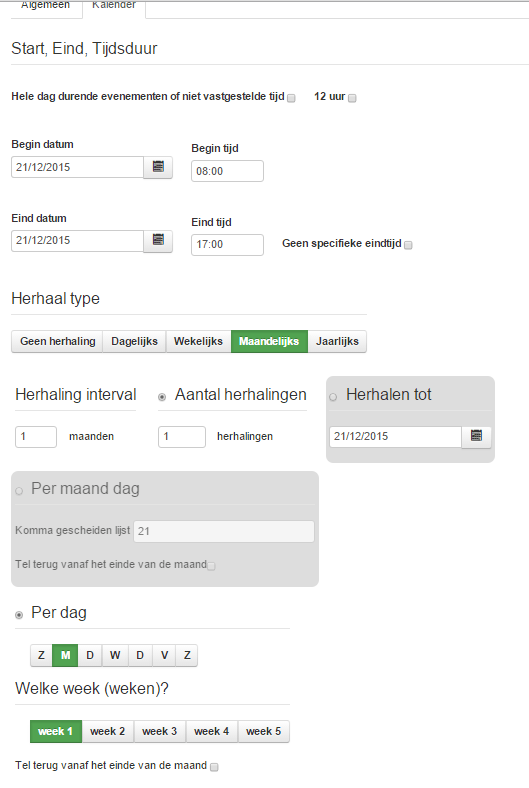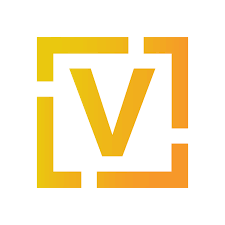Uit te voeren door de HCC-rol: Agendabeheerder:
Let op!: Eerste deel is identiek aan opvoeren agenda-item: Opkomstopties volgend daarna !
- Login op de website (met je login van www.hcc.nl)
Kies uit het gebruikers menu 'Agenda item maken'
- Vul een titel in
- Selecteer de categorie
- Zet status op 'gepubliceerd'
- Vul de omschrijving in
- Selecteer 'Locatie', en kies de locatie waar de bijeenkomst plaats vindt.
Zie eventueel de handleiding (agenda) Locatie toevoegen - Ga naar het tabblad 'Kalender'
- Geef start en eind datum in met start en eind tijd
- Vul eventueel herhaling zoals elke 1e maandag van de maand, zoals in het voorbeeld hieronder
Voor de registratie van het maximaal aantal deelnemers gaan we nu verder met de opkomst-opties:
Kies: 'Opkomst-opties' (Let op: Deze verschijnt pas als er een Titel is ingevuld voor de bijeenkomst !)
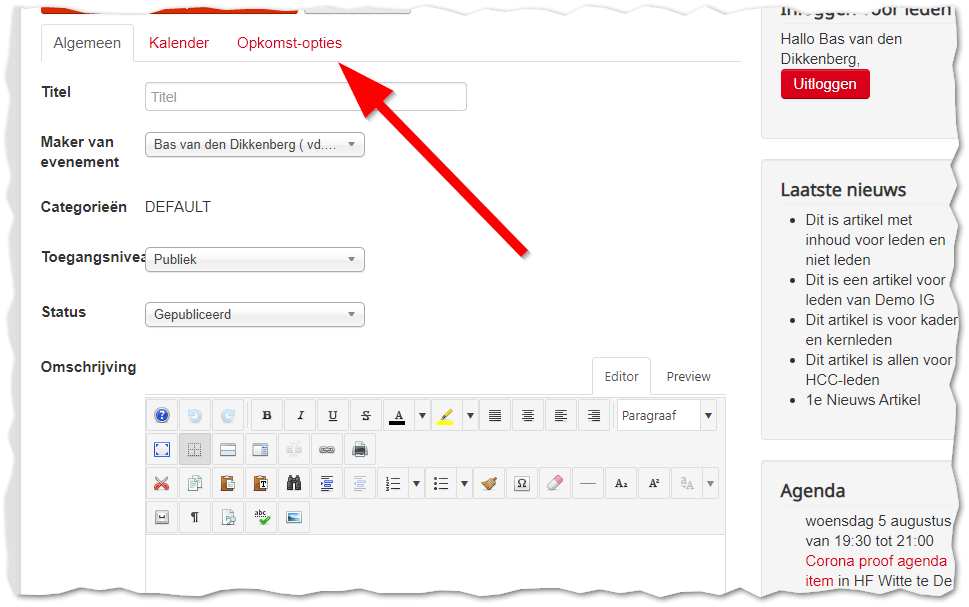
Ga hierna verder met de volgende instellingen.
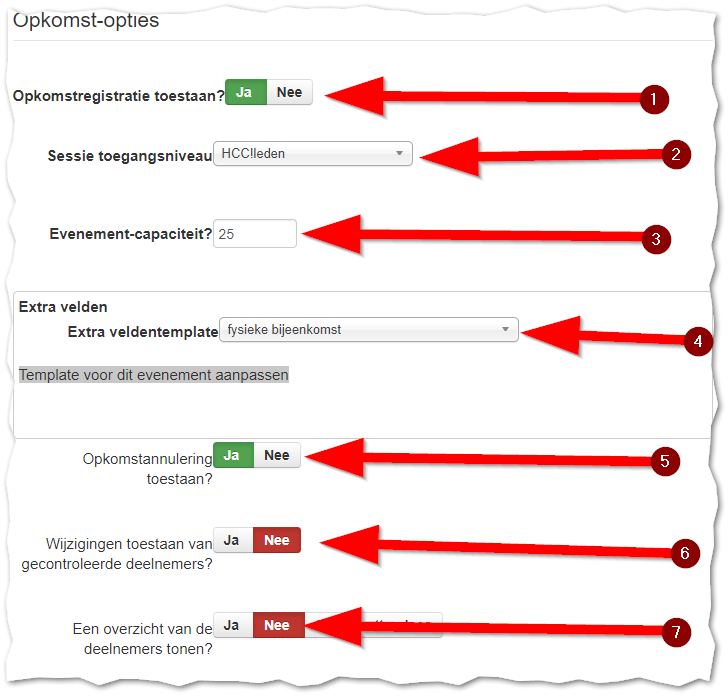
Zet de volgende instelling als volgt :
1: kies ' Ja' (Hierna worden de overige opties pas zichtbaar!)
2: kies hier maximaal voor 'HCC!leden' zodat alleen HCC!leden zich kunnen aanmelden
Je kunt ook voor een "kleinere" doelgroep kiezen bv 'eigen groeperingsleden' of
alleen 'bestuur en kernleden' voor een vergadering
3: <XXX> vul het maximaal toegestane aantal deelnemers in voor de bijeenkomst
4: kies 'fysieke bijeenkomst'
5: kies 'Ja' en sta annuleringen toe
6: kies 'Nee' om deelnemers geen mutaties te laten doen behalve hun eigen gegevens
7: kies 'Nee' -> HEEL BELANGRIJK -> er mag GEEN overzicht getoond worden van de deelnemers in verband met de AVG-wetgeving!
8: Vul nu de vrije tekst in met info over de bijeenkomst
9: En dan helemaal onderaan de pagina:
Deze tijden MOETEN worden ingevuld, omdat er anders niemand kan aanmelden!
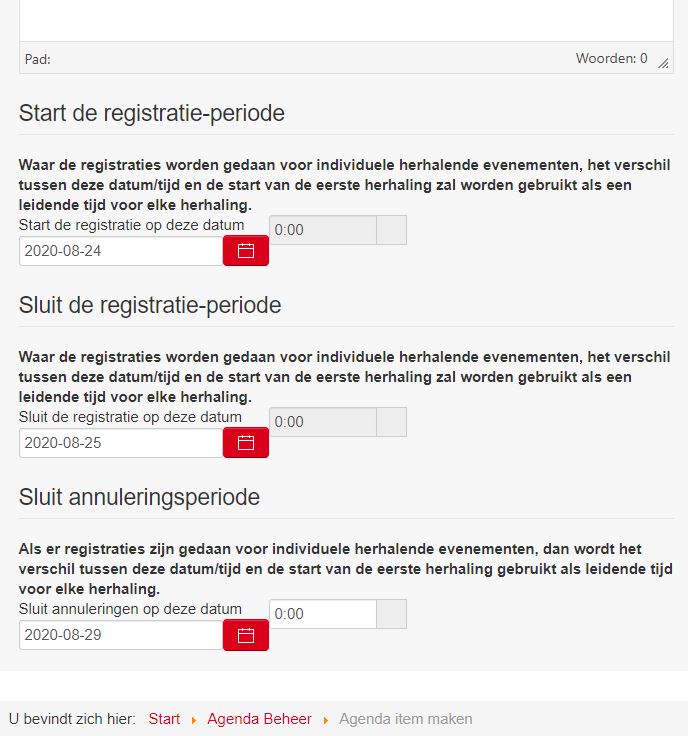
10: En vergeet niet als laatste met "Opslaan" het Agenda-Item ook daadwerkelijk te bewaren (Links boven in de hoek).
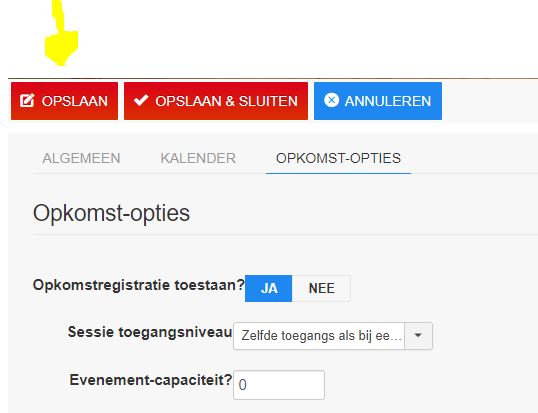
Als dit gedaan is kan elke aanmelder zich registreren tot het maximaal toegestane aantal deelnemers van de bijeenkomst (zie 3) is bereikt.
De aanmelding wordt daarna bevestigd met een e-mail aan de aanmelder.
Indien iemand zijn aanmelding annuleert, zal de teller automatisch weer worden opgehoogd.
Een annulering (zie hieronder het rode kruis):
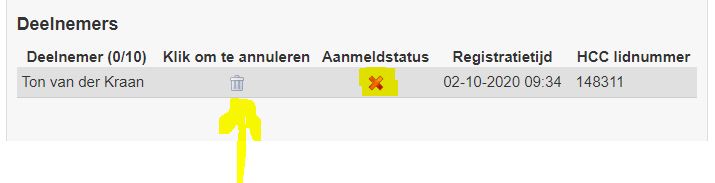
moet wel eerst bevestigd worden door de agendabeheerder door op het 'prullebakje' te klikken.
Zodra het maximum aantal is bereikt, zal dit gemeld worden op de site en is aanmelden niet meer mogelijk.